Chưa có sản phẩm trong giỏ hàng.
Chi tiết chức năng từng phím trên điều khiển tivi LG LF581D
Điều khiển tivi là một thiết bị điện tử giúp bạn điều khiển tivi ở một khoảng cách nhất định. Với tivi LG LF581D remote có 26 nút bấm. Để biết cách sử dụng điều khiển LG , trước tiên bạn cần biết ý nghĩa những nút bấm này. Hãy cùng tìm hiểu chức năng của từng phím ở bài viết sau đây.
Hướng dẫn sử dụng điều khiển tivi LG
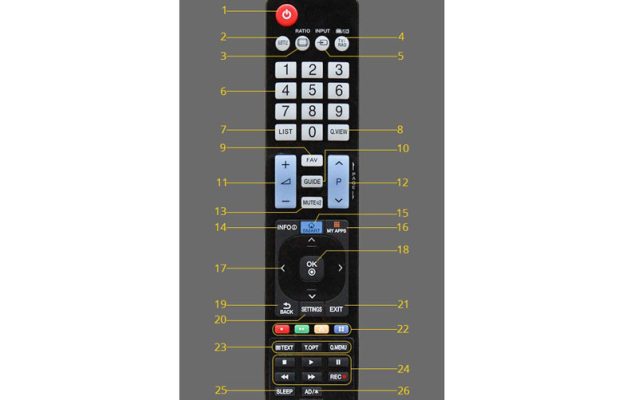
1. NÚT POWER: Bật/Tắt tivi.
2. NÚT SUBTITLE: Gọi thêm chữ thoại trong mục kênh số.
3. NÚT RATIO: Thay đổi kích thước màn hình.
4. NÚT TV/RAD: Chọn Radio, TV và DTV.
5. NÚT INPUT: Thay đổi nguồn đầu vào.
6. Khu vực nút dùng để “Nhập số” trên điều khiển
7. NÚT LIST: Truy cập danh sách kênh.
8. NÚT Q.VIEW: Quay lại kênh đã xem trước đó.
9. NÚT FAV: Truy cập vào danh sách chương trình yêu thích.
10. NÚT GUIDE: Hiển thị hướng dẫn kênh.
11. NÚT Chỉnh âm lượng.
12. NÚT Chỉnh qua lại chương trình đã lưu.
13. NÚT MUTE: Tắt âm thanh.
14. NÚT INFO: Xem thông tin của kênh và màn hình hiện tại.
15. NÚT SMART: Truy cập menu trang chủ.
16. NÚT MY APPS: Xem danh sách ứng dụng.
17. Các phím điều hướng(lên/xuống/trái/phải) cuộn qua lại menu.
18. NÚT OK: Lựa chọn menu hoặc xác nhận đầu vào.
19. NÚT BACK: Quay lại một bước.
20. NÚT SETTINGS: Truy cập cài đặt của tivi.
21. NÚT EXIT: Thoát màn hình hiện tại và trở lại xem TV.
22. Các nút màu dùng để truy cập các chức năng đặc biệt ở menu.
23. Các nút này dùng cho điện tín.
24. Các nút điều khiển menu giải trí và chức năng ghi lại chương trình tivi (Time Machine).
25. NÚT SLEEP: Cài đặt hẹn giờ tắt.
26. NÚT AD/*: Ấn nút AD: Chức năng mô tả âm thanh sẽ được kích hoạt. (Tùy vào kiểu sản phẩm).
Trên đây là ý nghĩa 26 nút điều khiển LG LF581D, tiếp theo sau đây sẽ là hướng dẫn sử dụng điều khiển tivi LG chi tiết 5 chức năng chính.
Xem thêm: Khắc phục sự cố tivi LG bị mất tiếng đơn giản nhất
Cách sử dụng 5 chức năng chính của điều khiển tivi LG LF581D
1. Nút SETTINGS:
Công dụng: Tùy chỉnh các thông số kỹ thuật của tivi
Cách sử dụng nút SETTINGS
Bước 1: Bấm nút “Settings”
Bước 2: Dùng tổ hợp phím điều hướng để: cài đặt hình ảnh, âm thanh, thời gian..
Nút SETTINGS chủ yếu có chức năng cài đặt những thông tin cơ bản của tivi LG.
2. Nút INPUT
Công dụng: Cho phép người dùng lựa chọn đầu vào nguồn dữ liệu như: USB, HDMI,… (Ở đây tôi xin ví dụ với trường hợp bạn muốn kết nối và sử dụng dữ liệu trong USB trên tivi LG
Cách sử dụng nút INPUT:
Bước 1: Nhấn nút “INPUT” trên điều khiển.
Bước 2: Chọn nguồn dữ liệu mà bạn muốn xem, chọn xem nội dung trên USB. Di chuyển đến vị trí chọn bằng cách sử dụng các phím điều hướng (số 17) và nhấn “OK” (số 18) để chọn
Bước 3: Chọn và phát nội dung video hoặc ảnh hoặc bất cứ dữ liệu nào hiển thị trên màn hình mà trong USB có.
Bước 4: Chọn video muốn phát t\trên USB lên tivi là xong.
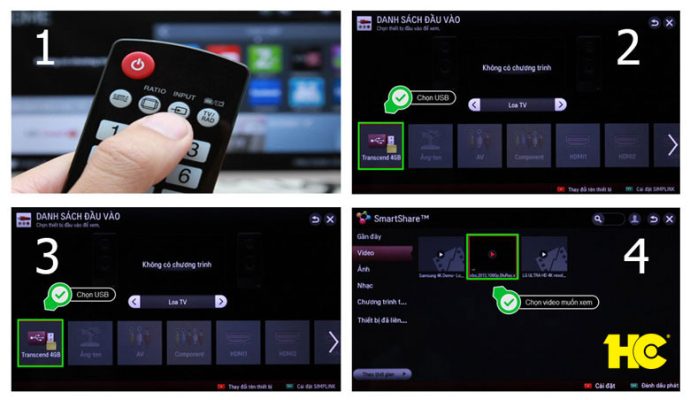
3. Hướng dẫn sử dụng điều khiển tivi LG nút SMART
Công dụng: Cho phép mở ra giao diện chính của tivi. Trong bài viết này, điều khiển tivi LG LF581D là tivi thông minh chạy hệ điều hành NetCast. Do đó khi nhấn nút SMART, sẽ hiện lên giao diện NetCast.
Cách sử dụng nút SMART:
Bước 1: Bấm nút “SMART” trên remote tivi LG
Bước 2: Giao diện thông minh của tivi LG sẽ hiện ra. Khi đó hãy chọn tính năng mà bạn muốn sử dụng (ví dụ như chọn truy cập internet để lướt web)
Ngoài lướt web, bạn cũng có thể chọn xem các nội dung khác như xem youtube hay tvzing,…
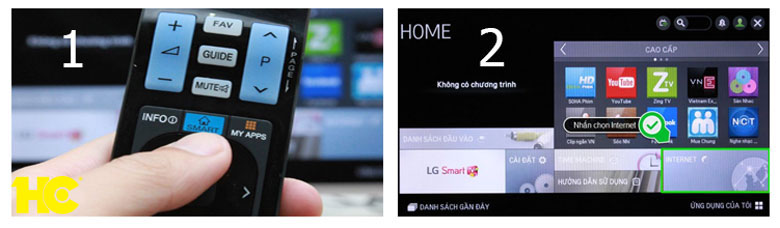
4. Nút MY APPS
Công dụng: Hiển thị danh sách ứng dụng trong kho ứng dụng của bạn, bao gồm cả ứng dụng sẵn có và ứng dụng mà bạn đã tải về.
Cách sử dụng nút MY APPS:
Bước 1: Nhấn nút MY APPS trên điều khiển, giao diện “Ứng dụng của tôi” sẽ hiện ra.
Bước 2: Chọn ứng dụng muốn thao tác
Bước 3: Tại đây bạn có 2 lựa chọn là “Xóa” hoặc “Chuyển“.
Đây cũng là cách xóa ứng dụng trên Smart tivi LG chạy hệ điều hành NetCast mà bạn có thể tham khảo.
Lưu ý: Khi xóa ứng dụng trên Smart tivi LG chạy hệ điều hành NetCast tivi cần phải được kết nối mạng mới có thể truy cập vào “Apps của tôi”
Bạn chỉ có thể xóa một số ứng dụng được cài đặt thêm, các ứng dụng của hệ thống (ứng dụng sẵn có) sẽ không thể xóa.
Bước 4: Sau khi chọn “Xóa” nhấn “OK”
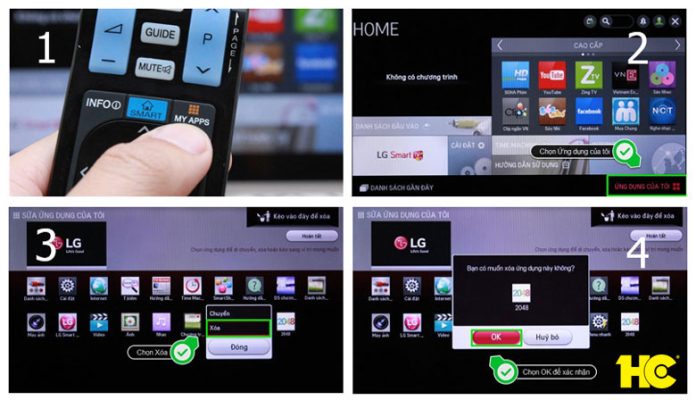
5. Chế độ khóa an toàn trên điều khiến tivi LG
Ngoài hướng dẫn sử dụng điều khiển tivi LG, bài viết này sẽ giới thiệu đến bạn chế độ khóa an toàn trên Smart tivi LG hệ điều hành NetCast vô cùng hữu ích sau đây.
Khi bạn có nhiều kênh, nội dung, ứng dụng không muốn để trẻ nhỏ sử dụng hoặc muốn đảm bảo sự riêng tư cho việc sử dụng tivi của mình và gia đình, tính năng khóa an toàn này rất phù hợp.
Các bước thực hiện như sau:
Bước 1: Đầu tiên bạn hãy nhấn nút SMART trên remote, sau đó chọn mục “Cài đặt” trêm giao diện Netcast.
Bước 2: Nhấn chọn mục “KHÓA” trong menu Cài đặt. Trong giao diện của mục KHÓA, bạn có thể đặt mật khẩu cũng như nội dung mà tivi cho phép khóa.
Bước 3: Nhập mật khẩu để khóa/mở khóa an toàn. Bạn hãy nhấn chọn mục “Đặt mật khẩu“, sau đó gõ mật khẩu gồm 4 chữ số. (Khi mới mua tivi về, mật khẩu mặt định là 0000).
Bước 4: Để thay đổi mật khẩu khác, bạn chỉ việc chọn mục Đặt mật khẩu, rồi nhập mật khẩu hiện tại, sau đó nhập mật khẩu mới và xác nhận để đổi mật khẩu mới.
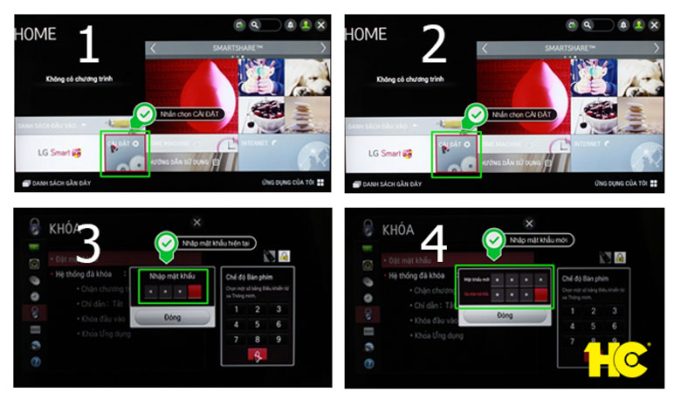
Bước 5: Sau khi đặt mật khẩu thành công, bạn có thể khóa các nội dung tương ứng tại các mục như sau:
– Chặn chương trình: Chặn 1 chương trình cụ thể
– Chỉ dẫn: Chặn theo độ tuổi
– Khóa đầu vào: Chặn nguồn cung cấp dữ liệu từ 1 cổng nào đó ví dụ như HDMI1
– Khóa ứng dụng: Khóa 1 ứng dụng cụ thể nào đó.
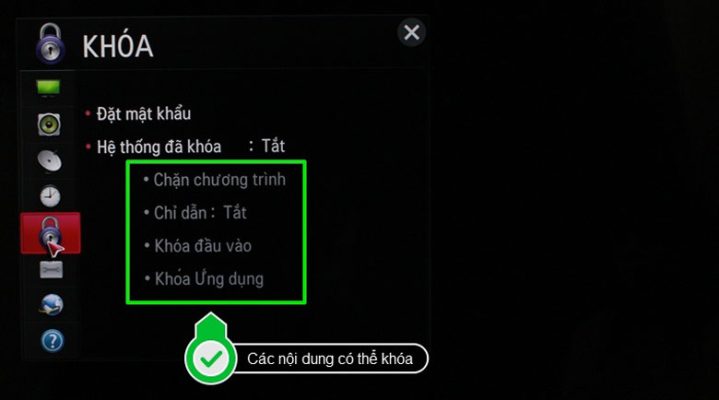
Bài viết trên là các phím và chức năng cụ thể của từng phím trên điều khiển LG LF581D cũng như hướng dẫn sử dụng một số phím phổ biến cho người sử dụng. Hi vọng thông qua những thông tin đã được đề cập, Trung tâm bảo hành và sửa chữa Điện máy Châu Anh đã giúp bạn biết thêm chức năng của các nút trên điều khiển tivi LG của bạn. Chúc bạn sẽ có những phút giây giải trí tuyệt vời với chiếc tivi ngay tại nhà.
